Лучшие приложения для сканирования документов и текста на Android
5 мин
11 811
105

Все чаще офисные или учебные будни превращаются в комфортный рабочий процесс на удаленке. Но не всегда для этого достаточно только ноутбука и интернета. И если принтер секретарю или школьнику все же нужен, то обязателен ли сканер? Мы сделали подборку приложений для создания сканов и обработки документов на обычном телефоне под управлением Android.
![]()
Увлекающий писатель, увлеченный читатель
22
Содержание
- «Сканер PDF — DocScan»
- «Camscanner — PDF-сканер»
- «Adobe Scan: сканер PDF, OCR»
- Clear Scan — PDF Scanner App
- Microsoft Lens — PDF Scanner
«Сканер PDF — DocScan»

Рейтинг в Google Play: 5
Язык: русский
Цена: бесплатно
С помощью этого приложения вы сможете легко и быстро отсканировать документ, используя всего лишь камеру вашего телефона. Вам не придется бегать по городу в поисках копировальных центров. Заявления, приказы, книги, визитные карточки, дипломы и сертификаты — программа легко и быстро отсканирует необходимые документы. А с помощью встроенной функции интеллектуальной обрезки автоматически выделит необходимые поля. Впрочем, если приложение слегка промахнется, вы можете легко определить границы самостоятельно. DocScan использует технологию оптического распознавания символов (OCR), которая помогает преобразовывать изображения в текст для редактирования или пересылки по электронной почте в формате PDF или JPEG. С помощью этого сканера вы можете открывать, просматривать и изменять файлы и распечатывать их прямо с вашего смартфона.
Это приложение для сканирования документов предлагает большой набор инструментов редактирования: размер обрезки, управление яркостью, насыщенностью и добавление фильтров. И пожалуй, самый большой плюс — никаких водяных знаков или крупного логотипа, занимающих половину отсканированного файла.
Можно создать резервную копию готовых объектов и перенести их в облачное хранилище по вашему выбору.
«Camscanner — PDF-сканер»

Рейтинг в Google Play: 4,7
Язык: русский
Цена: бесплатно, премиум — 250 р. в месяц
Эффективное и умное приложение-сканер для Android, превращающее ваш смартфон в ручной переносной офис. С помощью этого инструмента для сканирования можно мгновенно оцифровать, сохранить и поделиться любым изображением в формате PDF, JPG, DOCX или TXT. Доступно несколько режимов сканирования — одиночный (по одному файлу за раз) и пакетный (для многостраничной документации). Стоит отметить, что Camscanner лучше других приложений автоматически определяет границы сканируемого файла. Также вы можете найти большое количество фильтров и вариантов редактирования отсканированных изображений, позволяющих поработать с яркостью, насыщенностью, например, превратить желтые книжные страницы в черно-белые листы высокого качества.
В бесплатном варианте при конвертации в PDF программа автоматически добавляет к готовому файлу водяной знак. Чтобы убрать его, необходимо приобрести платную версию. Но и в базовом пакете вам доступно неограниченное количество сканирований. А водяной знак располагается в нижнем колонтитуле и никак не затрагивает само изображение.
Кроме того, приложение отлично подходит для считывания QR-кодов. А также может конвертировать документы (DOC, DOCX, PPT, PPTX) в формат PDF. Делиться результатом сканирования можно в WhatsApp, Microsoft Teams и электронной почте. Обмениваться или загружать отсканированные записи вы можете через Dropbox, Google Drive, OneDrive. Приложение гарантирует безопасность и исключает доступ к вашим файлам третьих лиц.
«Adobe Scan: сканер PDF, OCR»

Рейтинг в Google Play: 4,9
Язык: русский
Цена: бесплатно
Бесплатное приложение для сканирования документов на телефоне от компании Adobe. Выполняет распознавание текста OCR, служит в качестве конвертера PDF и JPEG. С его помощью вы можете сканировать документы любого формата, а современная технология обработки изображений автоматически определяет границы и увеличивает четкость. Приложение использует собственный интерфейс камеры. При съемке вы можете сразу определить тип сканируемого файла — книга, документ, визитка и т. п. Также есть функция автосъемки, которая позволяет сканировать файлы, просто наводя камеру на нужный вам объект. Удобная функция — сканирование визиток. Контактная информация считывается автоматически и добавляется в список контактов телефона без ввода данных вручную. Также можно добавлять в редактор изображения из памяти телефона.
Редактор Adobe Scan позволяет обрезать, переворачивать изображение, доступны несколько фильтров обработки. Готовый документ сохраняется в формате PDF без водяных знаков, мешающих чтению и просто выглядящих неэстетично, когда речь идет об отправке важных рабочих документов. Нужно отметить, что приложение бесплатное, надоедливой рекламы или всплывающих баннеров нет. Можно приобрести расширенный пакет с дополнительными функциями, которые дают больше возможностей для использования программы. Но это совсем не обязательно, потому что никаких ограничений для пользования Adobe Scan непосредственно в качестве мобильного сканера нет.
Перед началом работы вам необходимо будет зарегистрироваться через Google-аккаунт для доступа к обработанным документам, сохраненным в облаке Adobe. Эту автоматическую функцию можно отключить в разделе «Установки», запретив передачу данных по сотовой сети. Тогда отсканированные изображения не будут сохраняться в облаке, пока вы не подключитесь к Wi-Fi-сети.
Clear Scan — PDF Scanner App

Рейтинг в Google Play: 4,9
Язык: русский
Цена: бесплатно
Несколько главных плюсов в работе этого сканера: отсутствие водяных знаков на изображениях и любой рекламы, неограниченное количество документов сканирования, все функции приложения доступны любому пользователю. И все это совершенно бесплатно! Да, в Clear Scan нет функции распознавания текста, нет большого набора фильтров, но если вы искали простое и незамороченное приложение для сканирования на Android, чтобы легко и быстро получить скан документа, который можно отправить по почте, сохранить в галерею или просто распечатать, то это приложение для вас. У него десятки хороших отзывов, в том числе от пользователей из России, которым затруднительно оплачивать дополнительные функции, ведь в Clear Scan это и не нужно.
В приложении легко создавать факсимиле, так вы можете подписать любой отсканированный файл своей рукой буквально на ходу. Камера позволяет сделать несколько снимков, приблизить или отдалить текст, выбрать разрешение файла. Границы документа определяются автоматически, но, если качество вас не устроило, вы можете установить их вручную. Кроме того, вы можете парой касаний убрать из готового файла помарки, подчеркивания, целые куски изображения. Есть и базовые фильтры, например, выбор черно-белого или цветного скана, корректировка яркости и размера изображения.
Документы вы можете сохранить на Google Drive. А в настройках подключить функцию отправки файлов на выбранный по умолчанию адрес электронной почты.
Microsoft Lens — PDF Scanner

Рейтинг в Google Play: 4,7
Язык: русский
Цена: бесплатно
Суперудобная программа для тех, кто пользуется мобильными приложениями Word, OneNote и прочими от компании Microsoft, так как позволяет синхронизировать их между собой и сделать процесс учебы и работы максимально удобным. Вы можете использовать Microsoft Lens, чтобы отснять слайды или записи на доске, а потом оцифровать печатный или рукописный текст для последующего сохранения в OneNote, OneDrive или в Word. Приложение поможет вам преобразовать изображения в файлы форматов PDF, DOCX, PPTX и XLSX. Кроме того, вы можете импортировать изображения из галереи телефона.
В Microsoft Lens доступна функция скана визиток, которые можно сохранить в список своих контактов. А для школьников и студентов есть функции сканирования раздаточных материалов, к которым позже вы можете сделать пометки в Word или OneNote, и съемки классной доски с последующим использованием в автономном режиме без подключения к интернету.
Microsoft Lens можно синхронизировать с OneDrive, благодаря чему отсканированный файл вы можете открыть на своем компьютере в любое время.
Программа полностью бесплатная, без всплывающих баннеров и водяных знаков на отсканированных файлах. Доступно множество фильтров для редактирования, помимо базовых и классических, — негатив, виньетка и многие другие.
Теги статьи
Похожие статьи
Смартфон — идеальное устройство для сканирования документов: всегда под рукой, есть камера и инструменты для дальнейшей работы с полученным файлом — например, для отправки по электронной почте. Но чтобы всё это работало, нужен ещё один важный элемент — приложение для сканирования.
Android 5.0 и выше
Очень простое приложение для сканирования документов. При запуске предлагает выбрать источник изображения: камеру или память телефона. Во время съёмки доступна только одна настройка: включение/выключение вспышки. Приложение автоматически определяет границы документа, хоть и не всегда правильно — но в этом случае можно быстро отредактировать рамки вручную. Тут же можно выбрать размер страницы для сохранения в PDF — например, Letter или A4.
При обработке текста доступен цветной и черно-белый фильтр с пятью уровнями контрастности. Никаких ползунков для тонкой настройки, только предустановленные режимы. Справедливости ради, результат получается неплохой. Изображения можно оставлять как есть или делать чёрно-белыми. Ещё одна возможность в редакторе — поворот документа на 90 градусов.
Полученный файл можно экспортировать в PDF ил JPG с тремя уровням сжатия: Small, Medium и Large. Для сохранения доступны облачные хранилище, также поддерживается отправка документа по электронной почте, распечатка и расшаривание через мессенджеры и соцсети. Обработанные изображения хранятся на устройстве, разделённые по папкам. Синхронизации в приложении нет. В настройках можно включить виртуальный диск, после чего получать доступ к файлам по адресу сервера через любой браузер. Кроме того, в приложении есть защита паролем интерфейса для исключения несанкционированного доступа к вашим документам.
В бесплатной версии приложения размещена реклама, но обнаружить её удалось только на экране с сохранёнными файлами — баннер представлен как ещё одно изображение. Пользоваться программой он никак не мешает.
Бесплатное приложение от компании Adobe. Использует собственный интерфейс камеры для съёмки, а также позволяет добавлять в редактор изображения из галереи телефона. При фотографировании можно сразу выбрать тип файла — например, документ или визитка. По умолчанию в интерфейсе камеры включена автосъёмка. Границы фотографии определяются автоматически, но можно поправить их вручную. Это полезная функция, потому что приложение часто ошибается, особенно при нехватке контрастности.
В редакторе можно добавить файлы, переупорядочить страницы перед сохранением, обрезать и повернуть изображение, а также применить к нему один из трёх фильтров: автоцвет, градации серого или доска. Готовый документ сохраняется в формате PDF, после чего его уже нельзя менять. В приложении включено автоматическое распознавание текста, однако прилично оно работает только с латиницей — фрагменты на русском языке обычно превращаются в нечитаемые символы.
Для начала работы с программой требуется авторизация через аккаунт Google, Facebook или Adobe ID. Это нужно для доступа к обработанным файлам, которые сохраняются в облаке Adobe. По умолчанию в настройках разрешена передача данных по сотовой сети. Если вы беспокоитесь о мобильном трафике, то зайдите в раздел «Установки» и запретите его использование. Приложение позволит сканировать документы, но не будет сохранять их на «облаке», пока вы не подключитесь к Wi-Fi.
Приложение распространяется бесплатно, баннеров в интерфейсе нет. Единственная реклама, которую мы нашли в Adobe Scan — упоминание Adobe Acrobat Reader в качестве инструмента для работы с PDF-файлами.
Android 5.0 и выше
Приложение предлагает кроме стандартных возможностей для обработки документов ещё и работу с QR-кодами — их считывание и генерацию. Это делает Document Scanner универсальным инструментом для сканирования. Документы можно добавить из галереи, SD карты, Google Диска, а также сфотографировать. Доступна одиночная и пакетная съёмка.
В интерфейсе камеры доступна только одна опция — включение вспышки. Приложение автоматически определяет границы документа и вырезает его, но можно отменить это действие и вернуться к исходной версии, чтобы настроить рамки вручную. При изменении границы можно также поворачивать документ, чтобы придать ему правильную ориентацию.В редакторе доступно три режима обработки изображения. По умолчанию устанавливается OCV Black, который очень похож на результат сканирования на офисной технике. Есть также режим OCV Color, который сохраняет цвета, но имитирует работу сканера.
Для ручной настройки подкручиваются показатели яркости, контрастности, насыщенности и выдержки. Уже после определения границ документа можно вырезать из него фрагмент и повернуть под разными углами. В редакторе доступно добавление страниц и подписей. После сохранения можно вернуться к редактированию документа и изменить параметры его изображения. Результат обработки сохраняется в библиотеке и может быть отправлен как PDF или изображение. Для синхронизации приложение предлагает использовать Google Drive или Dropbox.
В бесплатной версии приложения показывается реклама. Это самая большая проблема, с функциональностью же всё в порядке, разве что техническая поддержка будет обычной, а не премиальной. У Document Scanner также есть две платные версии: «Премия» за 389 рублей и VIP за 790 рублей. В них убирается реклама, а между собой они отличаются только тем, что при покупке VIP вы платите больше, чтобы поддержать разработку приложения.
Одно из самых лёгких приложений для сканирования — занимает в 3 раза меньше места, чем CamScanner. Clear Scanner доступно для бесплатного использования, но только с рекламой. Убрать её можно за 199 рублей. Впрочем, необходимости в этом нет: баннеры если и появляются, то не мешают делать сканы.
Интерфейс камеры позволяет сделать несколько снимков, приближать и отдалять текст, выбирать разрешение файла, а также включать вспышку. Границы документа определяются автоматически, но их можно устанавливать и вручную. При создании нескольких снимков открывается окно для пакетной обработки, чтобы все изображения были приведены к единому виду. Вы также можете повернуть документ, прежде чем перейдёте к настройкам скана.
В редакторе есть три режима обработки: «Фото», «Документ» и «Чётко». Доступно также цветное и черно-белое исполнение. Во втором окне редактора можно кадрировать и переворачивать изображение на 90 градусов. Результат работы сохраняется в библиотеке приложения. Вы можете сохранить его на Google Drive, отправить через Bluetooth, по почте или в сообщении в мессенджере, а также распечатать или сохранить в галерее. Перед сохранением в настройках PDF можно указать формат, ориентацию и заполнение.
Распознавание текста в приложении нет. Среди доступных возможностей — резервное копирование на Google Drive, карту памяти или внутренний накопитель, а также восстановление файлов из бэкапа. В настройках также можно указать параметры качества изображения, атрибуты документы и e-mail по умолчанию — удобная опция, если вы всегда отправляете сканы на один адрес.
Android 5.0 и выше
Популярное приложение для сканирования документов на Android, которое отличается большим количеством инструментов для работы с файлами. Для начала работы требуется регистрация, которая позволяет настраивать синхронизацию. При создании сканов поддерживается одиночная и пакетная съёмка. Для удобства в интерфейсе камеры есть сетка, а также пресеты популярных форматов: документы, удостоверение, страницы книги, поздравительная открытка и т.д.
Приложение отлично определяет границы документа — с этой задачей CamScanner справился лучше других участников нашей подборки. После создания снимка можно настроить границы вручную или покрутить изображение на 90 градусов. Затем приложение самостоятельно обрезает картинку по указанным границам и улучшает его внешний вид. Если результат не устраивает, можно настроить отображение вручную — поправить яркость, контрастность и детализированность. В редакторе также есть функция распознавания текстов, но нормально она работает только с латиницей.
Обработанный документ сохраняется в формате PDF. При этом исходная фотография никуда не пропадает и остаётся доступной в библиотеке устройства. Вы можете в любой момент вернуться к ней и внести дополнительные изменения. CamScanner поддерживает загрузку документов на облачные хранилища, отправку на печать и по факсу. После регистрации вам доступно 200 Мб на облаке программы, которые можно расширить, приглашая друзей установить приложение.
В бесплатной версии программы доступны только основные функции. Огромный минус — добавление в документ нижнего колонтитула с подписью приложения. Кроме того, в интерфейсе периодически появляются баннеры. Премиум-версия стоит 212 рублей в месяц и добавляет удобные фукции: редактирование распознанного текста, +10 Гб в хранилище, выгрузку файлов на сторонние «облака», снятие ограничений на загрузку PDF.
«Турбоскан» добавляет на телефон стандартную функциональность многостраничного сканера. Главная особенность приложения — режим SureScan 3x. При его включении камера фотографирует документ 3 раза, улучшая чёткость. Разработчики рекомендуют использовать этот режим при слабом освещении. В бесплатной версии приложения доступно сканирование только 3 документов. Для снятия ограничения необходимо приобрести премиум-версию приложения. Цена — 199 рублей.
«Турбоскан» плохо определяет границы документа при фотографировании, так что приходится постоянно их поправлять. Для ручной настройки используется режим лупы, который позволяет очень точно позиционировать отметки. В редакторе есть выбор режима обработки и цветовой схемы. Тонких настроек нет — только пресеты. Также доступен поворот изображения на 90 градусов и кнопка для добавления других страниц.
После сохранения можно вернуться к редактированию документа, чтобы изменить его название и размер, добавить дату. Изменение размера позволяет расположить на одной странице несколько сканов — например, так удобно формировать документ с чеками или визитками. Полученный файл можно отправить как PDF и JPEG, сохранить в галерею телефона, распечатать или загрузить в «облако» — по умолчанию доступны Dropbox и Google Drive.
В настройках «Турбоскана» включается автоматическое резервное копирование и восстановление документов — для этого нужно авторизоваться через аккаунт Google. Можно также настроить автоматическую загрузку сканов в «облако». Удобная функция — «Отправить себе». Она позволяет указать почтовый адрес, тип вложения, тему письма и текст. Это полезно, если вы постоянно отправляете сканы на один e-mail.
Подводя итоги
Приложения для сканирования предлагают все необходимые инструменты для работы с документами. При съёмке автоматически определяются границы страниц, есть пакетная обработка, что позволяет очень быстро сканировать большой объём информации. Некоторые программы также поддерживают распознавание текста, но с кириллицей они не дружат. Если вы знаете приложения, которые справляются и с этой задачей, расскажите о них в комментариях.
Обновил: Сергей Ломакин
Нужно срочно отправить копию договора или третью страничку паспорта, а сканера нет? Ну и не надо — первоклассные сканы, которые устроят бухгалтерию (а это непросто!), можно делать прямо с телефона. Для этого есть мобильные приложения, которые используют технологию OCR — оптического распознавания символов.
Собрали самые удобные приложения, которые лучше использовать для перевода фото в текст.
1.Редактирование фото вручную (любой телефон)
Откройте камеру мобильного телефона и наведите ее на документ. Постарайтесь держать руки параллельно поверхности, на которой лежит бумага, чтобы не были видны тени и заломы. Если в кадр попадет стол или другой фон — не беда: потом отредактируете фото так, чтобы не было видно лишнего.
Заходите во встроенный редактор фото (такой есть на любом современном смартфоне). Скорее всего, там будут такие настройки: выдержка, светлые участки, тени, контраст, яркость, точка черного, насыщенность, резкость. На некоторых телефонах нет выдержки, но это не проблема, а еще параметры иногда имеют другие названия. Например, не «тени», а «темные участки»; не «экспозиция», а «световой баланс»; не «контраст», а «контрастность». Сути это не меняет.
Можете методом тыка потянуть разные настройки и посмотреть, как меняется фото. Вот какие настройки выбрали мы для этого фото:
- Насыщенность —100. Перевод фотографии в чб уже делает документ похожим на скан, а все остальные настройки нужны, чтобы убрать лишние тени и заломы.
- Блеск —100.
- Светлые участки — 90. Это нужно, чтобы высветлить лишние тени.
- Тени — 100.
- Контраст — 82. Так белый белеет, черный чернеет, а текст на фото становится четче.
- Яркость —100. Выбеливает фото.
- Точка черного — 90. Делает черный цвет более насыщенным.
В зависимости от того, в каком освещении снято фото, вам может понадобиться увеличение резкости или понижение теплоты, чтобы документ был четким и не казался серым. Чем контрастнее будет фото с текстом, тем лучше будет результат распознавания
Повторили весь процесс на видео, чтобы вы могли посмотреть, как постепенно меняется фотография. На все про все потребовалось 54 секунды.
Вот что в итоге получилось: слева — фото до редактирования, справа — после. Если бы инструкция не была мятой, текст не искажался бы:
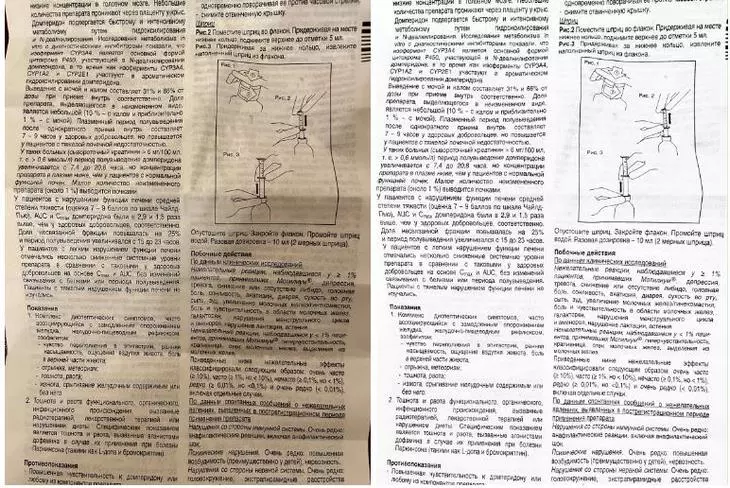
Продвинем ваш бизнес
В Google и «Яндексе», соцсетях, рассылках, на видеоплатформах, у блогеров
Подробнее

2.С помощью Google Диск (для Android)
Если вы используете телефон на Android и по каким-то причинам не готовы вручную редактировать фото, — можно скачать приложение Google Диск. Не все знают, что здесь есть встроенная функция сканера. Это особенно удобно. когда сканирование вам нужно для создания контента, например, презентации — сканируете нужный фрагмент и тут же вставляете в презентацию (кстати, у нас вы можете заказать создание презентаций — прим. отдела продаж TexTerra).
Для того, чтобы сделать скан, нажмите на крестик в правом нижнем углу экрана — кнопку «Добавить». Выберите «Сканировать» и сделайте фото документа.
Если в объектив попал фон, нажмите на значок «Кадрировать». Если все в порядке, нажмите «Готово».
Нужно отсканировать не одну, а несколько страниц сразу? Тогда после сканирования следующего фото выберите пункт «Сканировать страницу еще раз». Нажмите на красную кнопку с крестом, чтобы получить доступ к сканеру Google Disk:
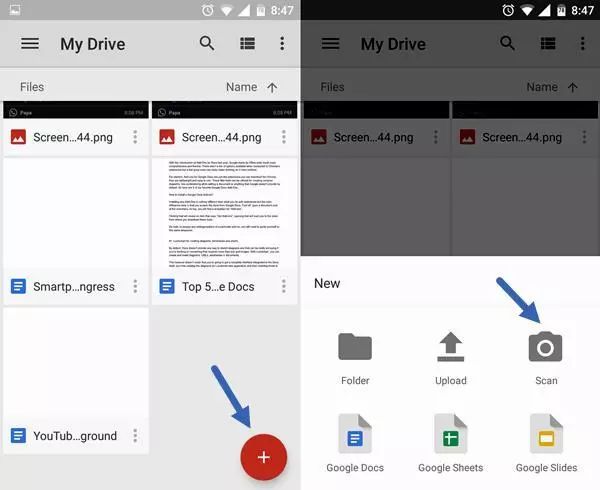
3.Заметки на iPhone (iOS)
Чтобы программно отсканировать документ на iPhone, откройте стандартное приложение «Заметки».
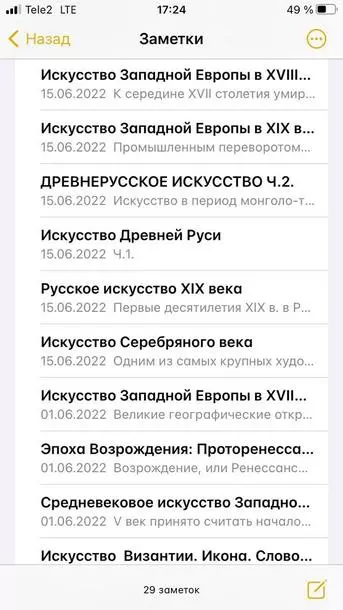
Какой алгоритм действий:
- Создайте новую заметку или зайдите в существующую.
- Кликните на иконку камеры над клавиатурой и выберите «Отсканировать документы».
- Наведите камеру на документ и сделайте фото. Снимок будет обработан автоматически.
- Кадрируйте фото, если необходимо, и нажмите «Оставить». Фотография попадет в заметку, откуда вы сможете ее сохранить.
Весь процесс занял 20 секунд. Смотрите инструкцию в видео:
А вот итоговый результат сiPhone (iOS):
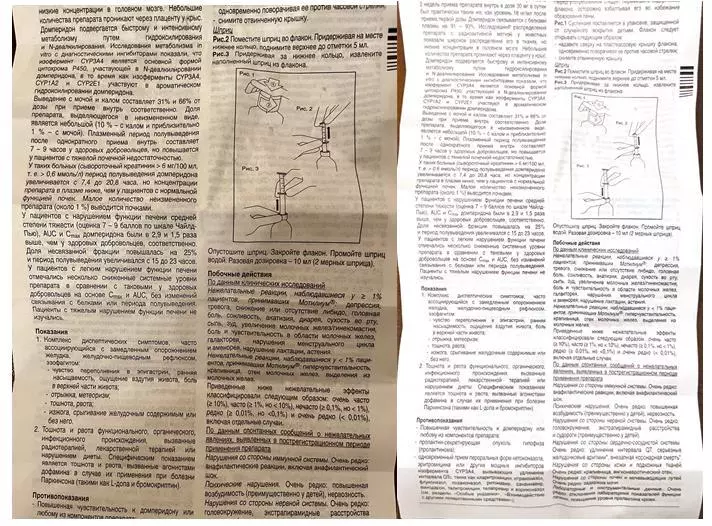
4.iScanner (Android и iOS)
Нужно скачать прогу. Вот ссылки для Android и для iOS.
Платное приложение — стоимость 1390 рублей. Но мы воспользовались бесплатной пробной подпиской на 3 дня.
OCR экономит много времени, тем кто привык вводить текст с изображений вручную. Удобно, что распознанный текст сразу можно выделить, вырезать или копировать.
Чтобы отсканировать в iScanner документ, достаточно открыть приложение и нажать на фиолетовый кружок со знаком плюс, размещенный в нижней части экрана. Далее – «Камера». Когда откроется камера, нужно навести объектив на документ и подождать: приложение автоматически сделает снимок и обработает фото. Если это необходимо, вы сможете дополнительно обработать скан в приложении, кадрировать его и сохранить в формате PDF или JPG.
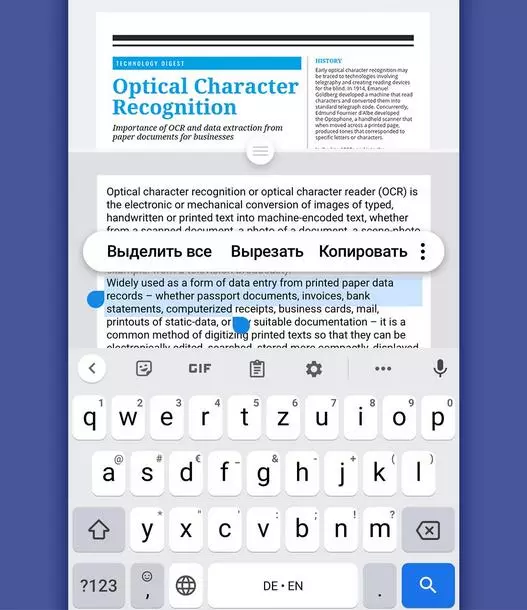
Вот видео с инструкцией:
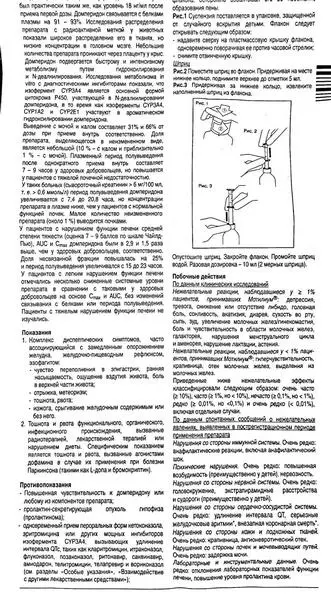
Приложение также предлагает сохранить документ в формате TXT, но эта опция подходит не всем документам: нашу инструкцию программа расшифровать не смогла.
5.FineReader (Android и iOS)
Нужно скачать приложение. Вот ссылки: для Android, для iOS
Первые пять документов можно обработать бесплатно.
Приложение распознает таблицы, диаграммы и графику внутри изображений.
Умеет распознавать кириллицу.
Скан можно сохранить в PDF или PNG.
Чтобы обработать документ, откройте приложение и нажмите на значок камеры в правом нижнем углу экрана. Затем наведите телефон на документ и немного подождите: приложение сделает фото автоматически.
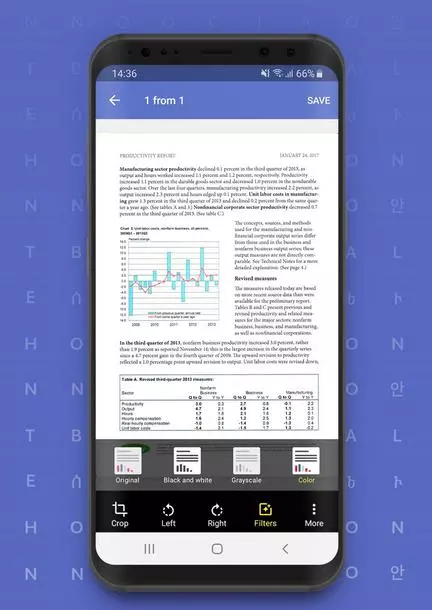
Если результат вас устроит, нажмите «Использовать» — «Готово».
Будьте аккуратны: эта реактивная программа делает снимок еще до того, как вы успеете адекватно навести объектив на документ. Если не готовы платить за подписку, потерять одну из бесплатных попыток будет обидно.
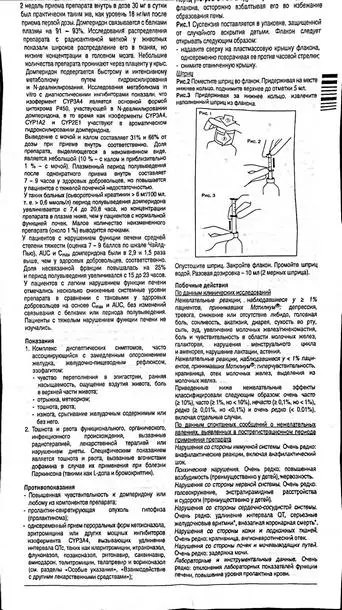
Вот здесь можно посмотреть пошаговую руководство:
FineReader не очень хорошо справляется с удалением заломов с документа: там, где они были, после обработки остались черные точки. Только часть из них удалось удалить вручную прямо в программе.
6.Microsoft Lens (Android и iOS)
Нужно скачать приложение. Вот ссылки: для Android, для iOS
Это бесплатное и простое приложение. Умеет конвертировать даже рукописный текст. С простым текстом на фото приложение справляется в два счета.
Так что это идеальный вариант для тех, кому нужен голый OCR-модуль в телефоне без лишних наворотов.
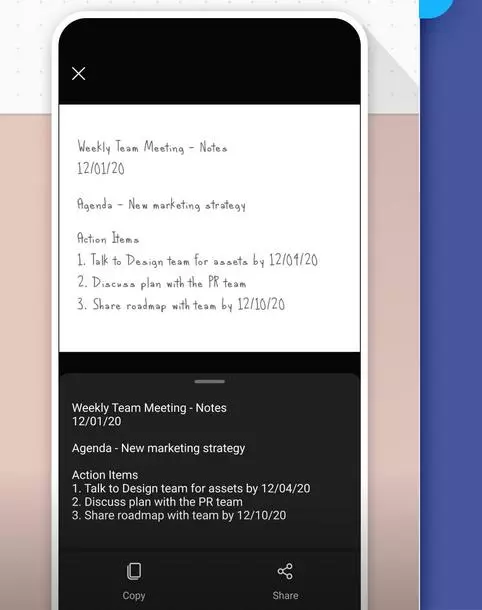
Чтобы сделать скан с его помощью, наведите камеру на документ и сделайте фото. Приложение автоматически определит границы документа и вырежет его из фона. Далее вы можете самостоятельно наложить фильтры на документ, которые, впрочем, не дают толкового результата. Смотрите видео, как это сделать:
Вот что получилось у нас. Эта программа, по сути, не «сканирует» документ, а просто фотографирует его и повышает резкость:
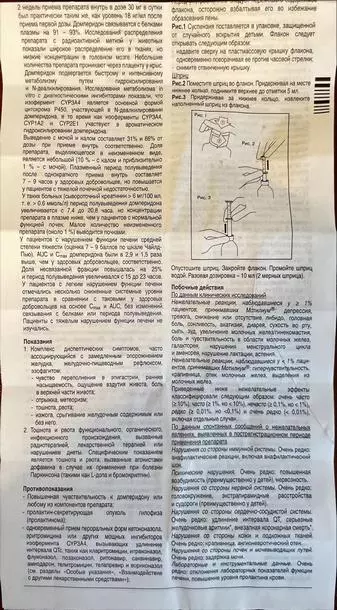
7.CamScanner (Android и iOS)
Нужно скачать приложение. Вот ссылки: для Android, для iOS
Приложение платное. Неделя подписки на него стоит 299 руб., месяц — 799 руб. Даже несмотря на активацию платной пробной подписки приложение постоянно показывает яркие раздражающие поп-апы.
Распознанный текст можно скопировать или отредактировать сразу же. Весь распознанный текст разделяется на блоки:
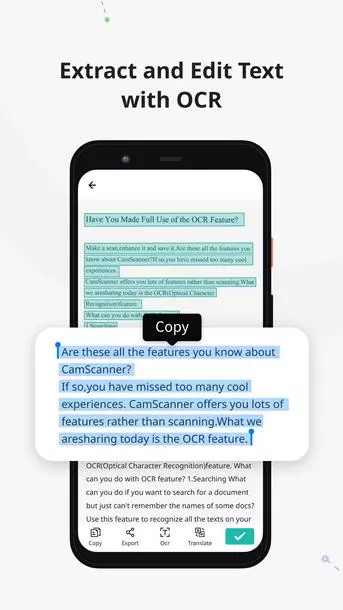
Чтобы сделать скан через приложение, нажмите на голубой кружок со знаком камеры внизу экрана, наведите камеру на документ и сделайте фото. Обратите внимание: над кнопкой «затвора» здесь тоже есть горизонтальное меню, в котором можно выбрать тип вашего документа.
«Одиночный режим» — для сканирования 1 страницы.
«Пакетный режим» — для сканирования многостраничного документа.
«Книга» — для сканирования разворота и автоматического разделения его на страницы.
Вот что у нас получилось. Пожалуй, это самый низкое качество из всех приложений, которые мы разобрали:
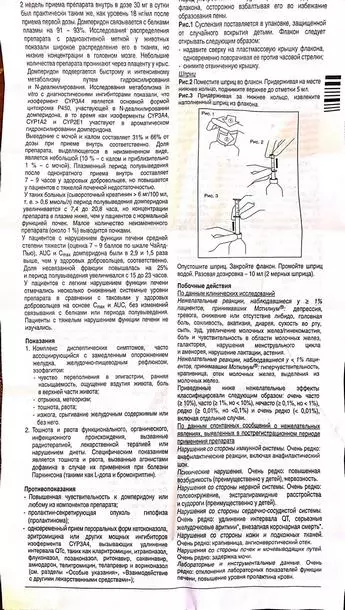
8.Adobe Scan (Android и iOS)
Нужно скачать приложение. Вот ссылки: для Android, для iOS
Сканировать документы здесь можно бесплатно.
Можно применять фильтры. Они могут улучшить документы с картинками
Для сканирования необходимо открыть приложение, выбрать вкладку «Документ» в горизонтальном меню, навести телефон на документ и сделать фото. Далее приложение автоматически «найдет» лист, вырежет его из фона и обработает. Вам останется только сохранить результат.
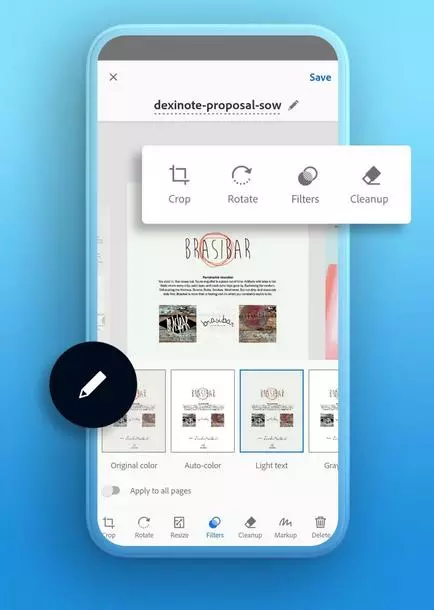
Вот пошаговое руководство:
Вот что у нас получилось. Можно поставить отдельный плюс за мгновенную скорость обработки. И это лучший результат, но артефакты в правом нижнем углу все равно заметны:
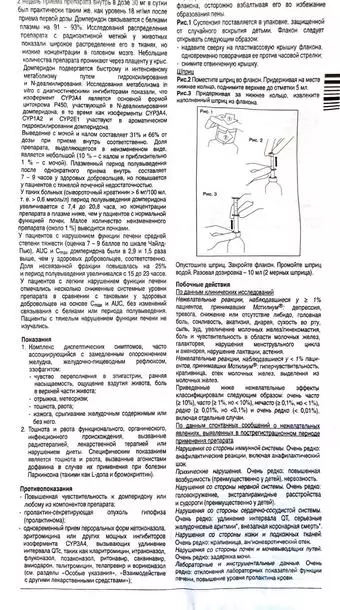
Бонус: 10 лучших бесплатных приложений
Бесплатные приложения значительно уступают тем, которые мы разобрали выше. Тем не менее, вот ещё неплохие бесплатные и частично-бесплатные приложения, которые можно использовать для расшифровки текста на изображениях и перевода их в документ.
5 бесплатных приложений для iOS
- Text Scanner (OCR)
Приложение для распознавания любого текста с изображения с точностью от 98% до 100%. Его фича в том, что есть поддержка 92 языков. Оно превращает ваш мобильный телефон в полноценный OCR-сканер.
- Handwriting To Text Recognizer
Простое приложение для распознавания рукописного текста и оптического распознавания символов. Оно абсолютно бесплатно. Вы можете писать рукописные текстовые заметки, списки или любой другой текстовой контент.
- OCR Cканер текста и конвертер
Онлайн-сканер OCR (оптическое распознавание символов) облегчит получение текста из изображения, содержащего любые символы. Приложение для тех, кто распознает изображения в больших количествах.
- OCR Scanner — Scan PDF & Image
99%+ — точность, 60+ — языков и пакетное сканирование изображений. Сканирует изображения и PDF и может сохранять результаты в виде текста или в популярных форматах.
- SwiftScan — сканер документов
Неплохое мобильное приложение сканер для документов и QR-кодов. Создать бесплатный высококачественный PDF или JPG сканирование с помощью него можно за 5 секунд.
5 условно-бесплатных приложений для Android
- Text Scanner [OCR]. Одно из лучших приложений по качеству сканирования.
- Text Fairy (OCR Text Scanner). Распознает текст на более 110 языках и работает оффлайн.
- OCR Text Scanner-Image to Text. Отличный вариант, но только для текста на латинице. Для расшифровки документов на русском языке не подойдет.
- OCR — Image to Text — Extract. Распознает эффективно, но медленно. Кракозябр и других артефактов в полученном тексте не замечено.
- vFlat Scan — PDF Scanner, OCR. Есть автоматическое удаление искажений.
Несколько советов
- Чтобы скан получился качественным, держите руки параллельно поверхности, на которой лежит документ.
- Если бумажный документ помят, постарайтесь его выгладить до «сканирования»: потом убрать тени и изгиб линий на фото будет сложно.
- Качество итогового изображения после программной обработки, как правило, снижается. Если вам важна четкость скана, редактируйте фото вручную.
Что с оплатой в России
Лучшие и эффективные приложения для расшифровки текста на фото — платные. Бесплатные уступают им по всем важным пунктам: качество распознавания текста, количество страниц или символов, которые можно расшифровать, форматы изображений (которые поддерживает приложение), поддержка кириллицы.
В России в конце 2022 года оплатить приложение через Play Market или Apple Store официально — невозможно. Остается использовать обходные пути. Вот 5 способов, как можно оплатить мобильное приложение в Play Market или Apple Store находясь в России (редакция не несет ответственности за качество услуг, предоставляемых посредниками — прим. ТеxTerra). Что называется, на свой страх и риск.
Итак, вот что можно сделать:
- Выпустить карту российского банка с привязкой к платежной системе UnionPay. Есть такая у «Россельхозбанка», например. Карта для оплаты приложений в сторах должна быть именной.

- Заказать карту казахстанского банка. Сервисов для этого много, например, вот этот. Получите полноценную Visa или MasterCard, которой можно будет оплачивать любые покупки, в любых зарубежных интернет-магазинах.
Лояльно к гражданам РФ относятся три банка: KaspiBank, Freedom Finance Bank, «ЦентрКредит». Если вам нужна 100% работающая карта, то оформлять ее лучше лично в отделении банка, в Казахстане.
Если будете пользоваться онлайн-посредниками, изучите историю их работы и отклики, чтобы не потерять деньги. За открытие карты посредник просит 40 000 рублей.
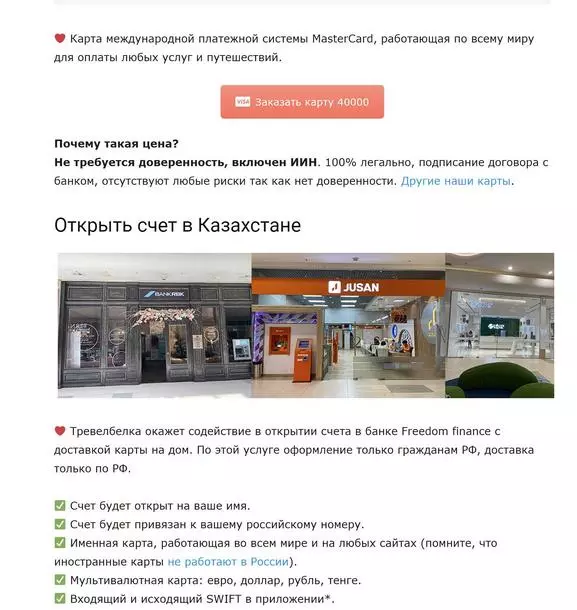
- Воспользоваться виртуальной картой US Unlocked. Для этого необходимо ее оплатить. Обратите внимание: на многих таких картах есть лимит, то есть вы изначально заказываете карту с определенным номиналом и пополните её позже нельзя.
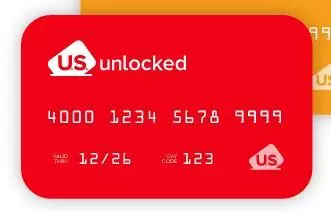
- Воспользоваться смартфоном Huawei. Там есть свой стор приложений (Huawei AppGallery). Некоторые из разобранных нами приложений — можно найти в нем. Ищите по слову OCR. Вы с ходу найдете 5-6 приложений с OCR-модулем для распознавания текста на фото:
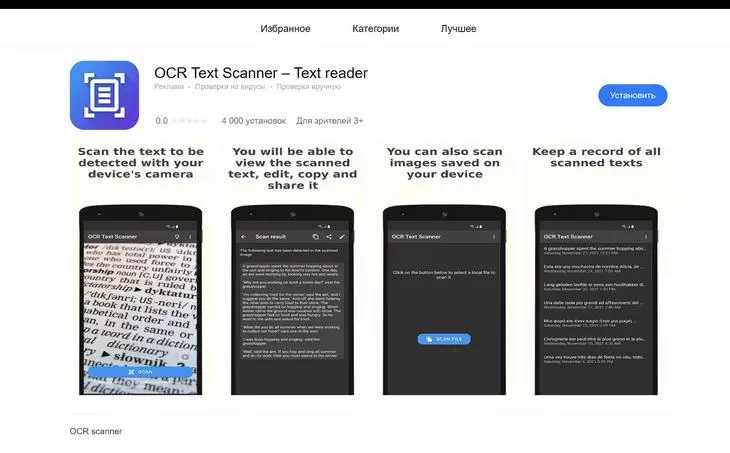
- Воспользоваться сервисом O-Plati. Это один из многочисленных посредников, способный оплатить сервисы, которые недоступны в РФ. 150 рублей с 700 — столько берет посредник.
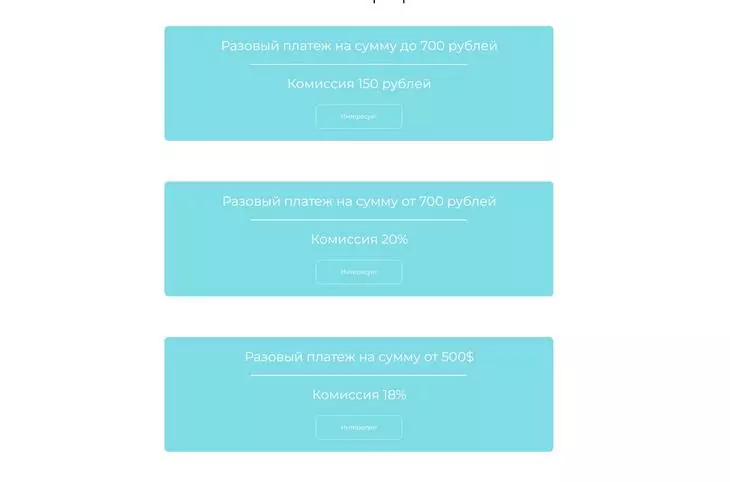
Все эти способы связаны со значительными финансовыми затратами или другими сложностями. Но если вы переводите изображения в документы по работе часто, то то траты, например, на выпуск карты зарубежного банка вполне окупятся. Вы сэкономите огромное количество времени, ведь не нужно будет вручную набирать страницу за страницей (с телефона делать это очень неудобно). К тому же эти же, если вы выберете вариант с оформление карт, их можно будет еще использовать для онлайн-покупок в интернет-магазинах, которые теперь с российскими картами недоступны.
Читайте также:
Есть плохое фото. Можно улучшить его качество? – Да, протестировали 7 сервисов
Хочу отредактировать ПДФ, можно? – Да, вот 4 бесплатных способа
58 бесплатных мобильных приложений: must have для интернет-маркетологов

Сканер для Андроид
В этой подборке программ вы сможете скачать сканер для Андроид. Приложения данного формата можно разделить на три типа: сканеры шифрованных изображений (это штрих коды, QR-коды); простые сканеры изображений и текста (визитки, документы, картинки, квитанции, чеки); сканеры анализаторы (перевод информации с фото в обычный текст). Используйте PDF сканер документов, и вы навсегда освободитесь от складируемой макулатуры. Используйте штрих сканер на Андроид, QR-сканер (qr ридер), сканер кодов. Теперь мобильный сканер может быть в вашем кармане. Достаточно лишь бесплатно скачать сканер на Андроид с нашего сайта.
![]() 07.11.2022
07.11.2022
АнтиКонтрафакт Алко 3.0.0
АнтиКонтрафакт Алко — официальное приложение от Федеральной службы по регулированию алкогольного рынка, при помощи этого сканера определяется легальность спиртной продукции, полномочия торговли алкоголем в конкретной точке, отправляется информация о нарушении в службу по регулированию алкоголя.
 07.11.2022
07.11.2022
Сканер QR-кодов 1.1.14
Сканер QR-кодов — сканер сможет считывать любые штрих коды (1D и 2D/QR-коды, Data Matrix, UPC, ISBN и другие) при помощи камеры смартфона, после сканирования приложение покажет скрытый текст или изображение, ссылку на сайт, аудиозапись.
 27.01.2022
27.01.2022
Штрих-кодов и QR-сканер 4.7
Штрих-кодов и QR-сканер – это приложение для Android-устройств, с помощью которого можно декодировать QR-коды и другие штрих-коды. Разные методы кодирования легко расшифровывают коды.
 11.01.2022
11.01.2022
Canon PRINT 2.8.3
Canon PRINT— приложение для подключения с мобильного устройства на Андроид к некоторым устройствам от Canon для печати и сканирования документов. Поддерживается облачный сервис, откуда пользователь открывает документы для их правки и вывода на печать.
 06.01.2022
06.01.2022
Бесплатный сканер QR кодов 3.3.2
Бесплатный сканер QR кодов — приложение для считывания QR и штрих кодов с товаров. Для получения информации о товаре достаточно навести камеру на код и дождаться считывания, которое происходит мгновенно. Полученную информацию можно тут же поискать в интернете, нажав на кнопку поиска.
 09.12.2021
09.12.2021
Сканер QR и штрих-кодов 2.2.18
Сканер QR и штрих-кодов — приложение довольно в использовании: чтобы считать код, нужно направить на него камеру и код автоматически отсканируется. Приложение распознает все типы QR-кодов, штрих-кодов, извлекая всю необходимую информацию о товаре или записи.
 16.07.2021
16.07.2021
QR сканер штрих-кода 1.3.03
QR сканер штрих-кода — программа, которая позволяет легче определить штрихкод товара или другой цифровой код для проверки по сервисам или для других целей пользователя, у которого на руках предмет. Поддерживаются как коды на товарах, так и QR.
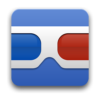 04.10.2016
04.10.2016
Google Goggles 1.9.4
Google Goggles — инструмент от компании Гугл, с помощью которого вы можете искать в Google используя камеру своего телефона. Просто наведите камеру на объект и приложение тут же выдаст информацию. Лучше всего распознаются: штрих коды, картинки, достопримечательности, книги, QR-коды, упаковки товаров.
 Всем доброго дня!
Всем доброго дня!
Далеко не всегда под-рукой есть сканер (да и вообще, не всегда он в принципе есть 😉). А документы может понадобиться отсканировать в самых разных случаях: различные договора, чеки, квитанции, причем, порой приходится это делать впопыхах…
В общем, можно существенно упростить себе жизнь (и уменьшить градус суеты), если установить спец. ПО к себе на смартфон. Что позволит буквально в считанные минуты получать электронные файлы в PDF с ваших бумажных документов (к тому же их можно сразу же 👉 отправить на другой конец страны по e-mail, например).
Собственно, о том, как это лучше сделать и будет сегодняшняя статья.
Итак…
Примечание: разумеется, что качество сканов будет сильно зависеть от возможностей вашей камеры.
Для получения достаточно качественных сканов листа формата А4 (это самый обычный белый лист, наиболее распространенный) рекомендуется камера не ниже 15 Мегапикселей (в принципе, под это подходит большинство современных смартфонов (кроме китайских «no name», где заявленные 15 могут оказаться 5-ю…)).
*
Сканирование смартфоном
❶
Google Drive
Ссылка на Google Play: https://play.google.com/
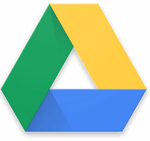
Это первое приложение с которого хочу начать. Установка Google Drive не только позволит вам получить быстрый доступ к облачному диску со смартфона, но и возможность получать сканы.
Ниже покажу несколько скриншотов, как это делается.
1) После установки и запуска приложения, в углу экрана (на первом экране) вы увидите «Плюс» (см. скрин ниже 👇). Нажав по нему, перед вами появиться меню — выберите вариант «Сканировать».

Google Drive — сканировать (функция)
Далее наведите камеру на нужный вам лист документа (в своем примере я просто взял обычную тетрадь — в ней был англ. алфавит) и сделайте снимок.
Сразу же после этого, приложение автоматически обработает документ (уберет «волны» на листе, постарается повернуть лист в нужном направлении, подрежет края, настроит яркость — в общем, сделает так, чтобы он был подобен скану).
Кстати, я все же рекомендую подрезать края листа вручную. Для этого щелкните по значку «кадрирование» (см. стрелку 4 на скрине ниже).

Получение скана, подрезка краев
После чего укажите границы листа: он будет подрезан в точности по контуру. Кстати, обратите внимание, что Google Drive позволяет выбрать цветность листа: можно сделать документ черно-белым, а можно оставить цветным (так, как сняла его камера). См. скрин ниже. 👇

Выбор цвета, сохранения
После того, как обработка будет закончена, просто нажмите на «Галочку» и документ будет сохранен в PDF формате у вас на облачном диске. Далее с ним можно работать как с любым другим файлом этого формата. Удобно!
Отмечу, что эта опция в Google Drive бесплатна, и на мой взгляд, работает на все 100%.
Для тех, кому возможностей Google Drive недостаточно, рекомендую обратить внимание на приложения ниже. У них есть свои «фишечки»…
❷
CamScanner — Phone PDF Creator
Ссылка на Google Play: https://play.google.com/
Ссылка на 4dpa: http://4pda.to/forum/index.php?showtopic=203314

CamScanner — скрины работы приложения
Очень популярное приложение (уже более 40 млн. пользователей по всему Миру!), позволяющее создать настоящую цифровую библиотеку у себя на телефоне.
CamScanner буквально в несколько кликов по экрану позволит отсканировать и перевести в цифру все, что хотели: чеки, паспорта, записки, счета, визитки, сертификаты и т.д.
Согласитесь, иметь цифровую копию многих подобных вещей будет не лишним (может реально выручить в случае каких-либо вопросов…).
Особенности:
- программа позволяет очень быстро оцифровать документы и сохранить их в форматы JPG, PDF (поддерживается в том числе создание многостраничных файлов);
- в бесплатной версии на файлах будет небольшой водяной знак;
- возможность загружать документы в облачные хранилища (в бесплатной версии период ограничен 7 днями);
- у приложения достаточно неплохие фильтры, которые автоматически оптимизируют скан, обеспечивая высокую читабельность текстов и качество графики на сканах;
- возможность быстрого поиска среди документов (если у вас сотни отсканированных файлов — то с помощью приложения быстро найдете нужный документ, т.к. в процессе поиска CamScanner может распознавать текст в PDF файлах!);
- разумеется, приложение позволяет фильтровать документы по группе, сортировать по их имени, дате создания и т.д.;
- есть возможность запаролить те документы, которые представляют для вас какую-то особую ценность.
❸
Tiny Scanner: Scan Doc to PDF
Ссылка на Google Play: https://play.google.com/

Tiny Scanner — скрины работы приложения (от разработчиков)
Совсем небольшое приложение, которое позволит вам быстро отсканировать документ, квитанции, чеки и пр. (Tiny Scanner одинаково хорошо работает как с цветными документами, так и черно-белыми).
Позволяет сохранять файлы в формат PDF или JPG (BMP), а затем отправлять их по e-mail или загружать на облачные диски Google Drive, Dropbox, и пр.
Особенности:
- три режима сканирования: в цвете, в оттенках серого, в черно-белом варианте;
- авто-обрезка границ листа;
- несколько уровней контрастности (помогает приложению создавать сканы высокого качества даже с не очень ярких печатных изданий);
- несколько размеров страниц (целый лист А4, половина листа и др.);
- возможность защищать документы с помощью пароля;
- быстрый и удобный просмотр сканов (программа создает миниатюры к каждому документу).
❹
Clear Scanner: Free PDF Scans
Ссылка на Google Play: https://play.google.com/

Clear Scanner — скрины работы приложения (от разработчиков)
Clear Scanner — это бесплатный сканер документов для Андроид. Выделяет от остальных приложений тем, что с его помощью можно получить достаточно качественные сканы и без водяных знаков.
Также стоит отметить, что программа никак не ограничивает количество отсканированных документов (или листов). Согласитесь, для бесплатного продукта это довольно здорово?!
Особенности:
- быстрая авто-обработка документов;
- приложение самостоятельно обнаруживает края сканируемого листа;
- несколько фильтров, позволяющие добиться высокого качества сканов;
- несколько режимов цветности: в цвете, в сером, в черно-белом;
- разные размеры страниц: Letter, Legal, A4, и др.;
- возможность отправлять по e-mail как целый документ, так и отдельные его страницы;
- возможность отправить сканы в «облака»: Dropbox, Evernote, OneDrive, SkyDrive, Google Drive и др.
❺
Simple Scan — Free PDF Scanner App
Ссылка на Google Play: https://play.google.com/

Simple Scan — скрины работы приложения (от разработчиков)
Это приложение «превращает» вам смартфон в портативный сканер. За считанные минуты вы сможете перегнать свои документы в электронный PDF формат (и, например, куда-нибудь отправить). Очень удобно, когда вы работаете со множеством чеков, квитанций, отчетов, договоров и т.д.
Отмечу, что это приложение способно распознавать текст (OCR), что в бесплатных продуктах встречается достаточно редко. Так что рекомендую к знакомству!
Особенности:
- сканирование документов в форматы JPEG или PDF;
- три режима цветности для получаемых сканов: черно-белое, оттенки серого, цвет;
- фильтры для удаления «шума» со сканируемого листа;
- автоматическое определение границ листа (программа подрежет края за вас!);
- возможность изменять размеры сканируемого листа: Letter, Legal, A4 и др.;
- быстрый поиск файлов по имени, дате создания, и пр.;
- возможность установки кода доступа для ряда файлов.
*
👉 Дополнение!
Если вы захотите перевести полученный документ из PDF в текстовый документ (скажем в формат doc или txt) — воспользуйтесь рекомендациями этой статьи.
*
На этом пока всё…
Удачи!
👣
Первая публикация: 07.12.2018
Корректировка: 17.11.2022


Полезный софт:
-

- Видео-Монтаж
Отличное ПО для создания своих первых видеороликов (все действия идут по шагам!).
Видео сделает даже новичок!
-

- Ускоритель компьютера
Программа для очистки Windows от «мусора» (удаляет временные файлы, ускоряет систему, оптимизирует реестр).

Довольно часто нам требуется перевести документ из бумажного вида в цифровой. Как правило, для этого используется сканер, который далеко не всегда может оказаться под рукой. Однако на помощь готов прийти самый обычный смартфон, оснащенный камерой. Предлагаем разобраться, как отсканировать документ на телефоне с операционной системой Андроид, и что для этого понадобится.
Использование встроенных средств
Главное, что необходимо для перевода документа из бумажного вида в цифровой – смартфон с камерой. Пожалуй, это устройство есть у большинства людей на планете. Кроме того, многие производители гаджетов оснащают встроенное приложение «Камера» специальным режимом для фотографирования документов.
Вот, как вы можете отсканировать лист бумаги, имея в руках смартфон Xiaomi:
- Запустите приложение «Камера».
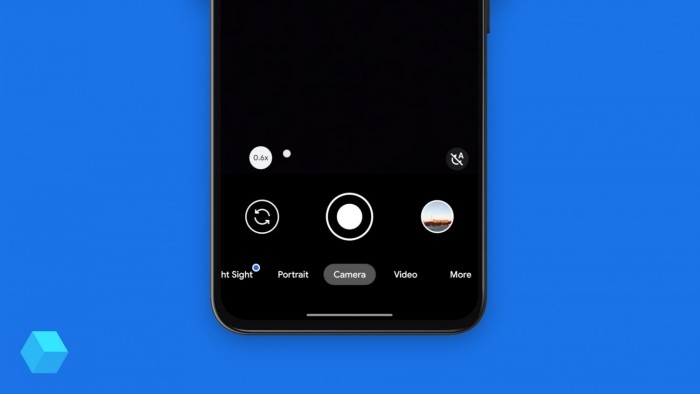
- Откройте вкладку «Еще».
- Выберите режим «Документы».
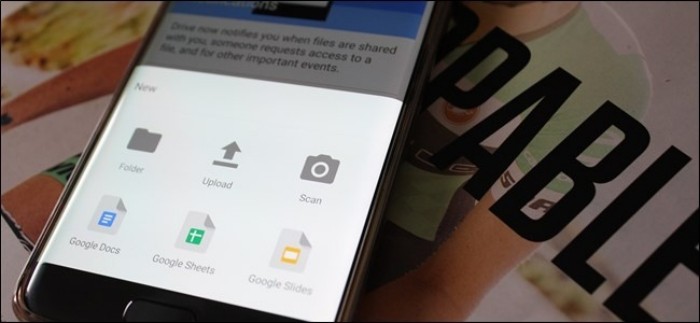
- Укажите предпочитаемый вариант съемки («черно-белый», «стандартный» или «улучшенный»).
- Наведите видоискатель на лист бумаги.
- Нажмите кнопку «Фото».

Аналогичной функцией оснащено подавляющее большинство смартфонов от других производителей. Впрочем, если вам не удастся найти режим «Документы» в приложении «Камера», то можно будет обойтись и без него:
- Запустите «Камеру».
- Выберите соотношение сторон 16:9, соответствующее формату листа А4.
- Наведите видоискатель на документ.
- Нажмите кнопку затвора.

Как и при сканировании через специальный режим, вы можете заблаговременно перевести съемку в черно-белый формат или сделать это позже, воспользовавшись фоторедактором. Однако при отсутствии режима «Документы» лучше обратиться к специализированному софту, который поможет отсканировать лист бумаги без существенных искажений.
Программы для создания сканов
Даже в случае, если встроенное приложение «Камера» лишено режима сканирования, а фотография в стандартном режиме получается недостаточно четкой, на помощь готов прийти софт от сторонних разработчиков. Советуем рассмотреть несколько программ, специально предназначенных для сканирования документов.
Google Drive
Одно из сторонних приложений, позволяющих сканировать документы, уже установлено на вашем смартфоне. Это мобильный клиент облачного хранилища Google Drive с его помощью вы сможете перевести документ из бумажного вида в цифровой, обратившись к следующей инструкции:
- Запустите Google Drive.

- Авторизуйтесь, если этого не было сделано ранее.
- Нажмите кнопку «+» для добавления нового файла.
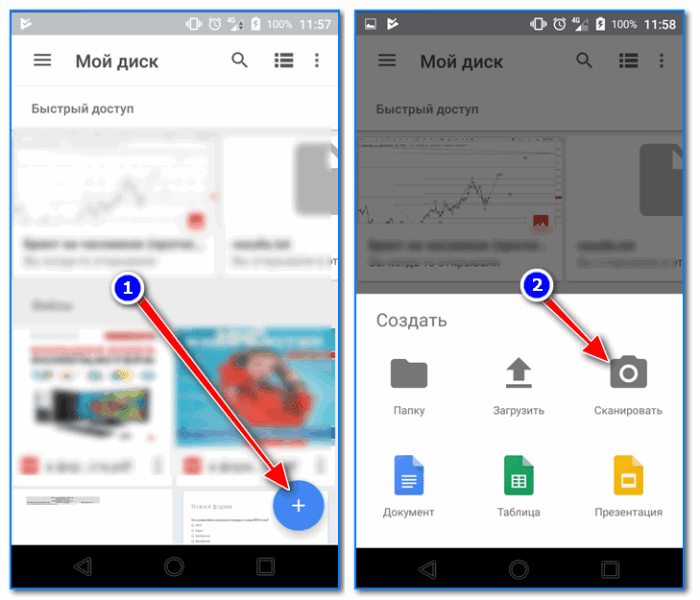
- Во всплывающем окне выберите опцию «Сканировать».
- Наведите видоискатель на лист бумаги.
- Нажмите кнопку затвора.
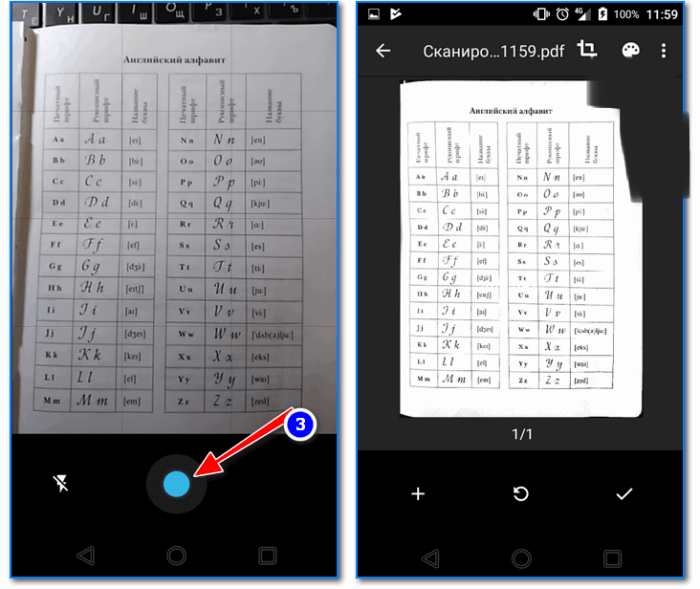
В отличие от стандартного приложения «Камера», Google Drive не просто фотографирует документ, а адаптирует его под цифровой формат, обрезая лишние края. Также файл автоматически сохраняется в формате «PDF», что будет удобно тем, кто планирует сразу же распечатать полученный снимок.
iScanner
В отличие от предыдущей проги, iScanner представляет собой узкоспециализированное приложение для сканирования объектов. При этом оно работает по схожему образу. Вам понадобится:
- Запустить приложение.
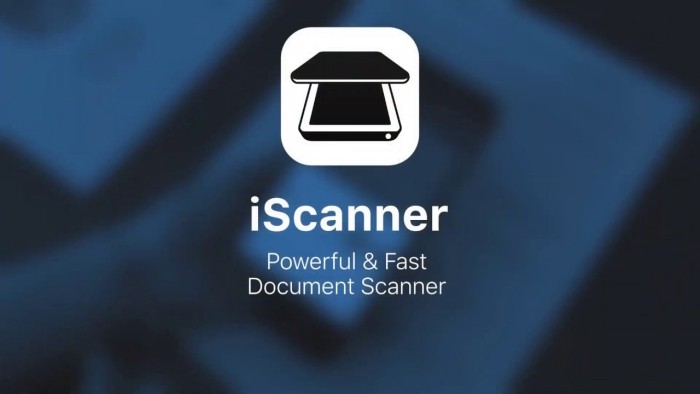
- Нажать кнопку «+».
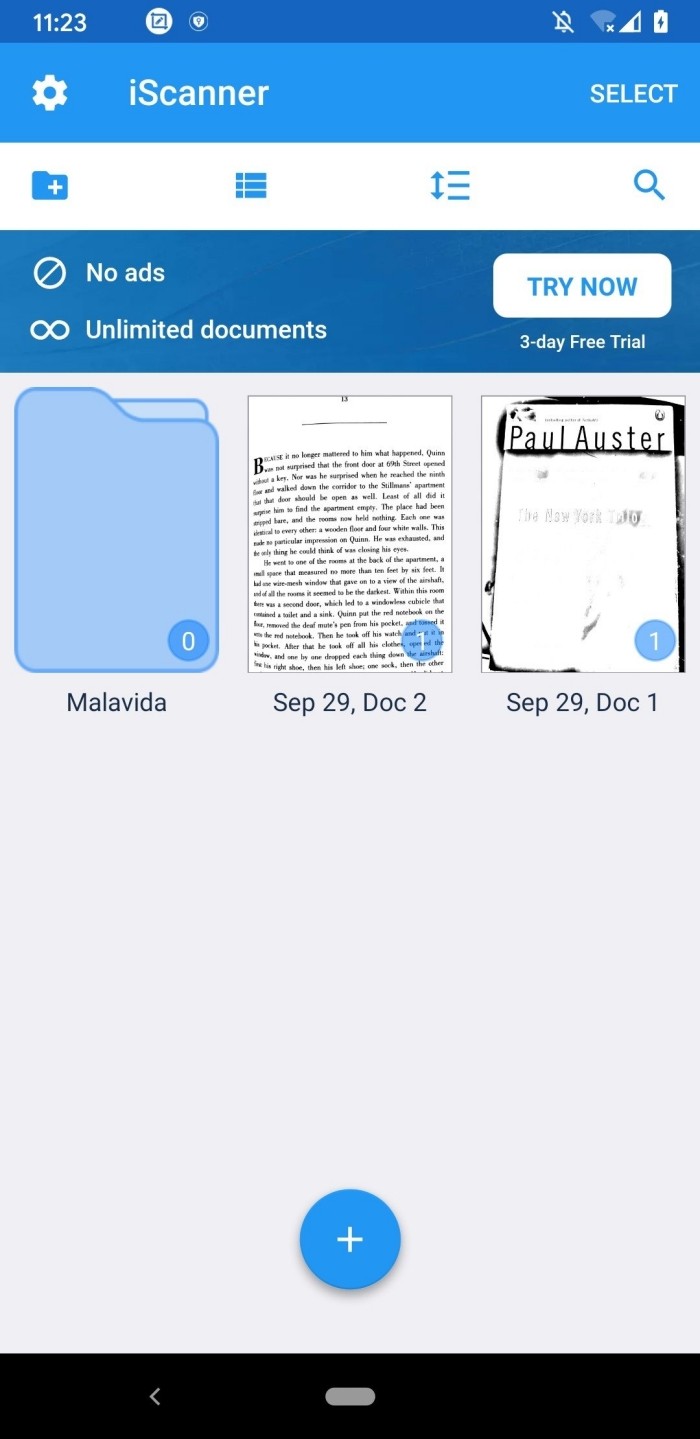
- Выбрать опцию «Камера».
- Сфотографировать лист бумаги.
- Обрезать лишние края.
- Сохранить файл.
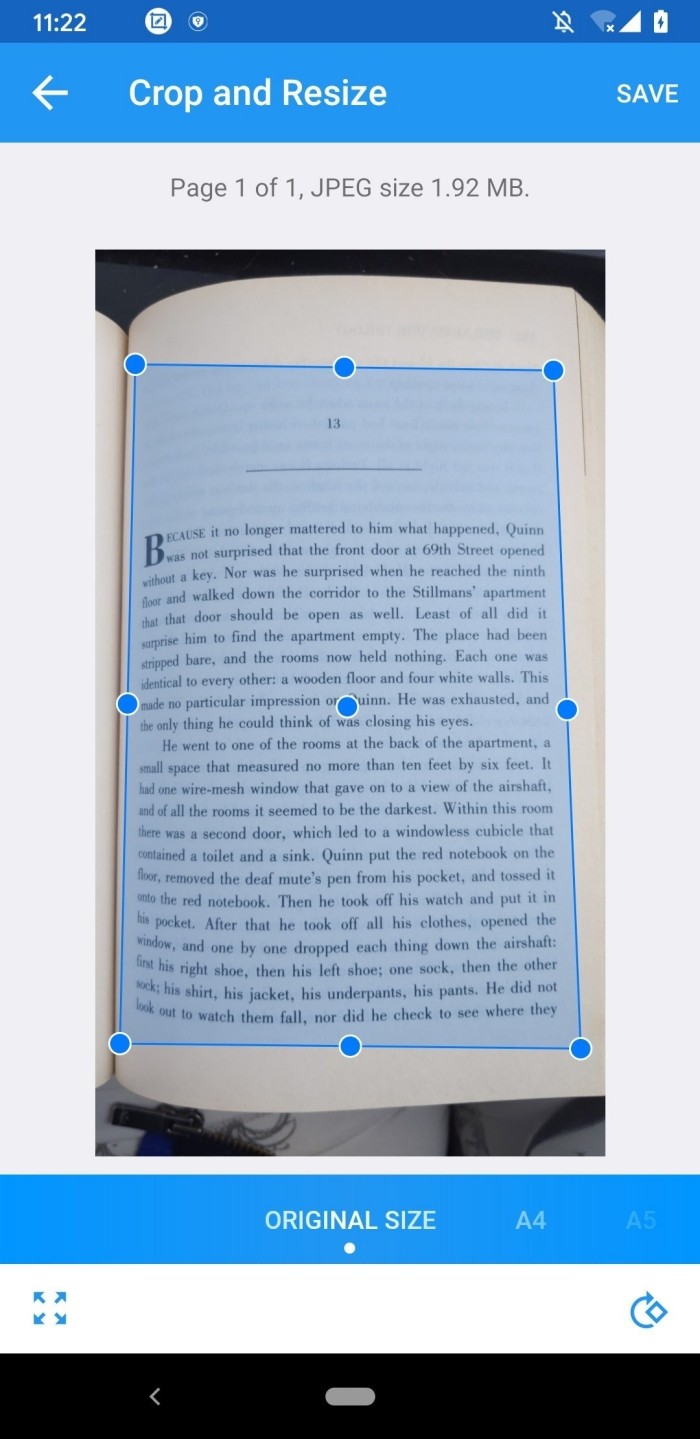
Как и положено софту для сканирования, iScanner автоматически переводит снимок в черно-белый формат. Однако при желании вы можете выбрать цветной режим, если фотографируете не полотно текста, а красочную страницу.
CamScanner
Еще одна программа схожего толка, которую вы без труда найдете в магазине приложений Google Play Маркет. Она доступна для бесплатного скачивания и на данный момент насчитывает свыше 100 миллионов установок со средней оценкой 4,6 балла.
Не будем отдельно останавливаться на инструкции, поскольку CamScanner работает точно так же, как и другие приложения-сканеры.
При этом важно отметить, что прога является универсальным сканером, подходящим далеко не только для документов. Также CamScanner умеет сканировать QR-коды и конвертировать текст в формат «PDF» для дальнейшей печати на принтере.

FineReader
Эта прога не слишком высоко оценена пользователями, которые поставили FineReader 3,6 балла. Столь низкая оценка связана со слабой оптимизацией софта, однако разработчики обещают в скором времени исправить все недостатки. На данный момент в FineReader доступно множество опций, дополняющих сканирование. Так, приложение умеет распознавать текст, что обязательно пригодится тем, кто до скачивания FineReader задумывался о ручном перепечатывании документа.

Microsoft Lens
Еще одна прога, осуществляющая сканирование, но на этот раз от известной команды разработчиков – Microsoft. Как и некоторые другие приложения из подборки, Microsoft Lens готов порадовать дополнительными опциями. К примеру, эта программа умеет распознавать рукописный текст вне зависимости от языка и переводить его в цифровой формат. Так что Microsoft Lens подойдет далеко не только тем, кто планирует просто отсканировать документ.
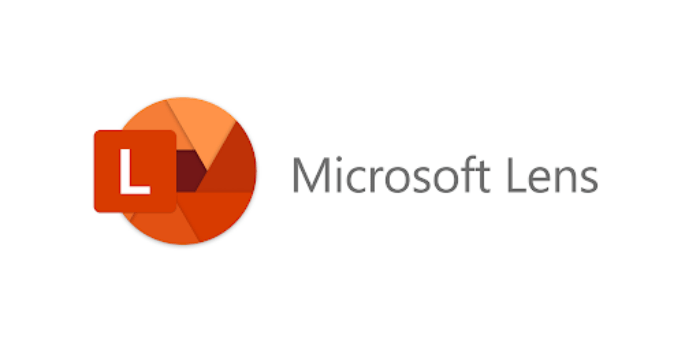
Adobe Scan
Наконец, вы можете сделать скан через приложение Adobe Scan. Причем, выбирая эту прогу, пользователь точно не ошибется, ведь скачавшие поставили ей 4,9 балла, что является высшей оценкой на Google Play Market. Юзеры отмечают мультиплатформенность софта, который одновременно работает как на ПК, так и на смартфоне, а еще хвалят высокую четкость сканирования.

Недостатки программ-сканеров
Как бы то ни было, сканирование документов через специальные программы на смартфоне имеет массу недостатков в сравнении с аналогичным процессом, выполненным на профессиональном сканере. Так, в процессе фотографирования вам придется расположить листок бумаги на ровной поверхности и расправить его.
Кроме того, придется уделить серьезное внимание освещению, поскольку из-за недостатка света порой сливаются символы. Наконец, многое будет зависеть от камеры смартфона. Если она слишком плохая, вам не получится сделать четкий скан.
